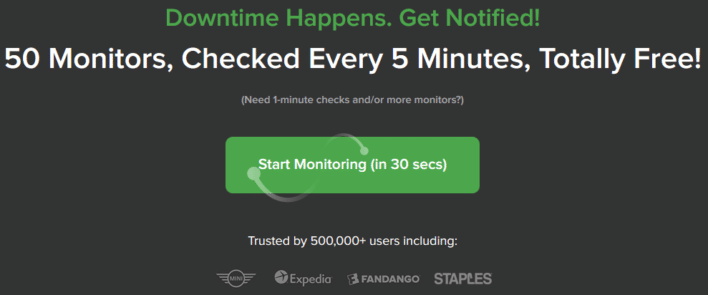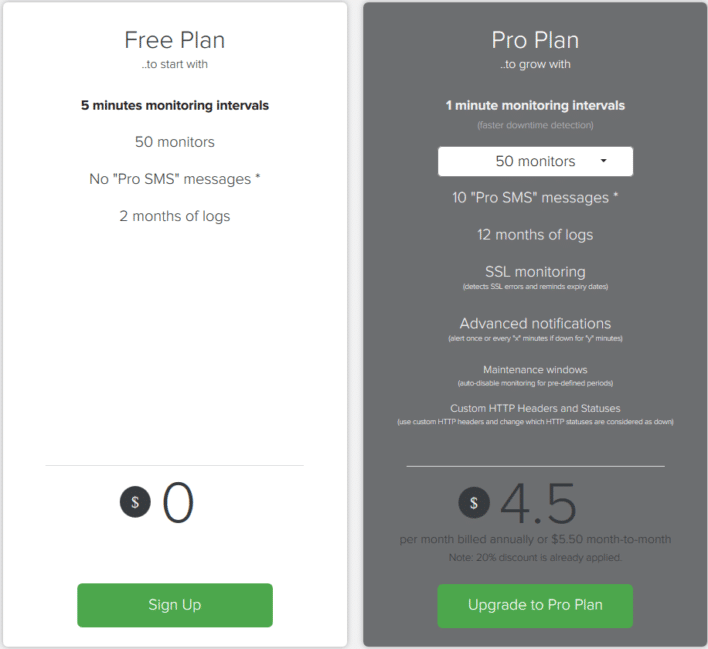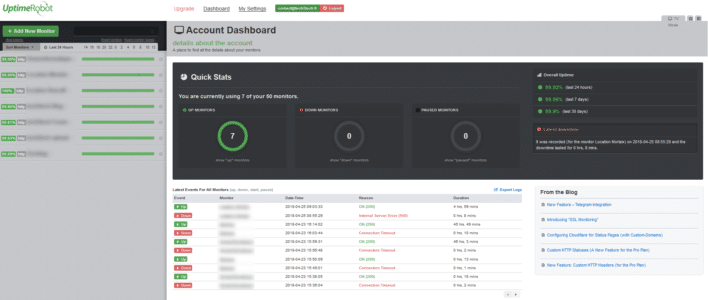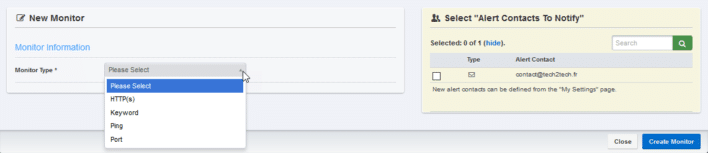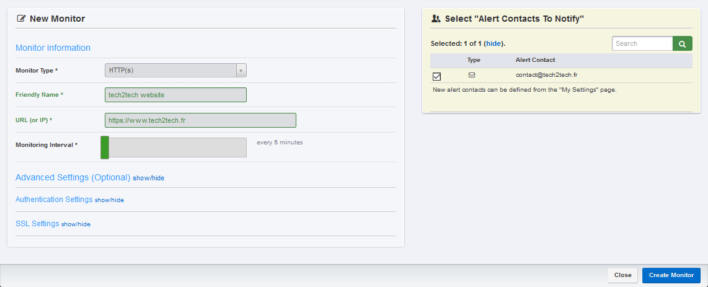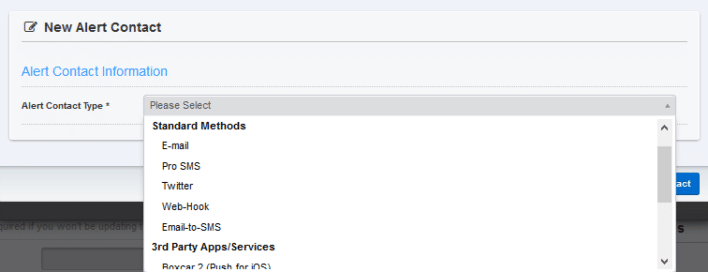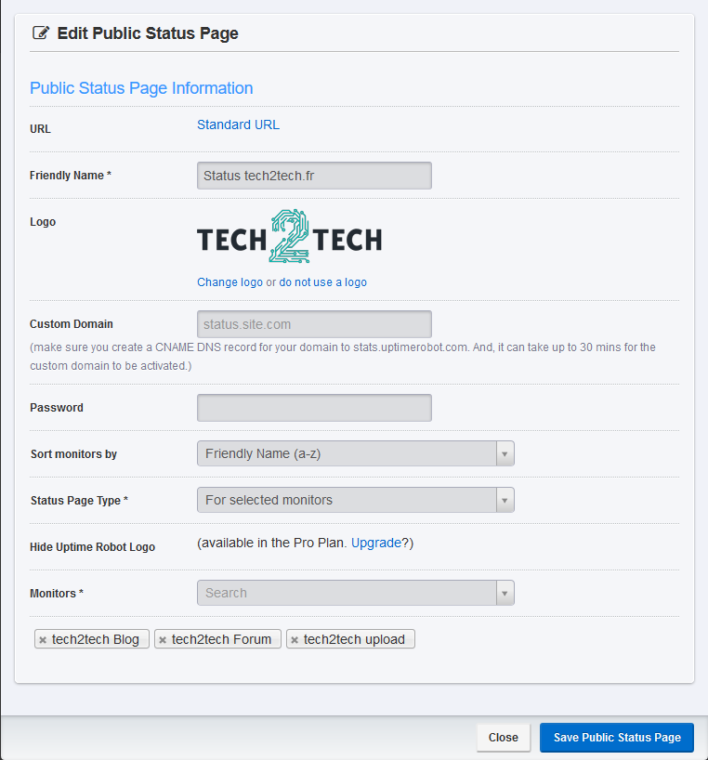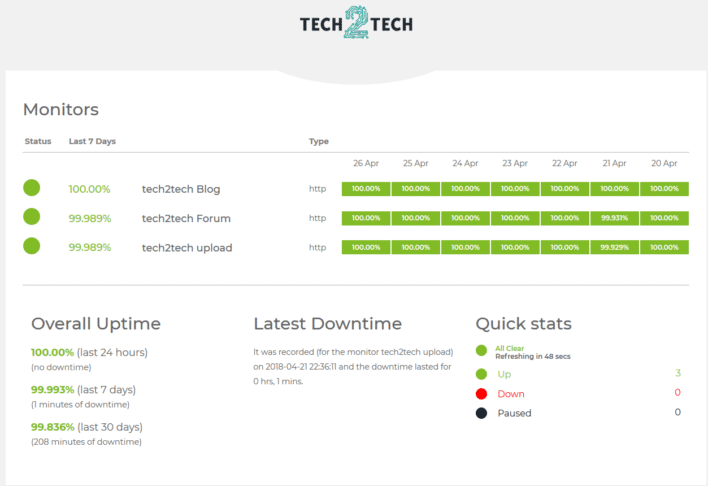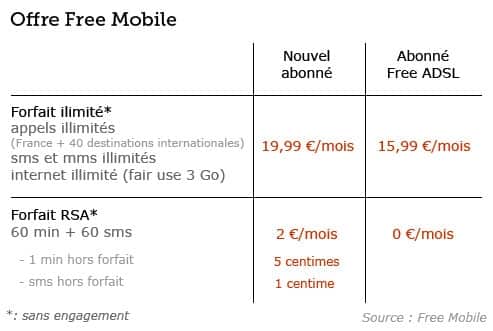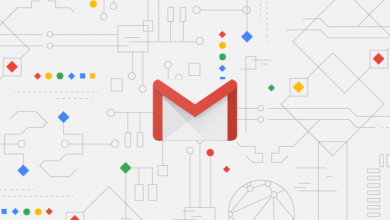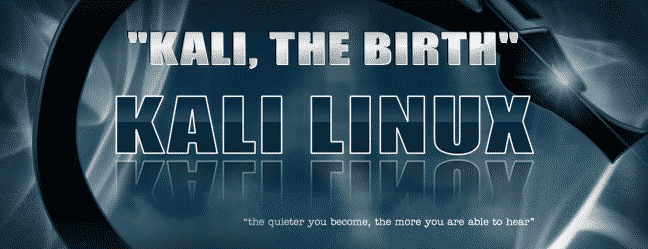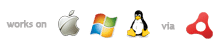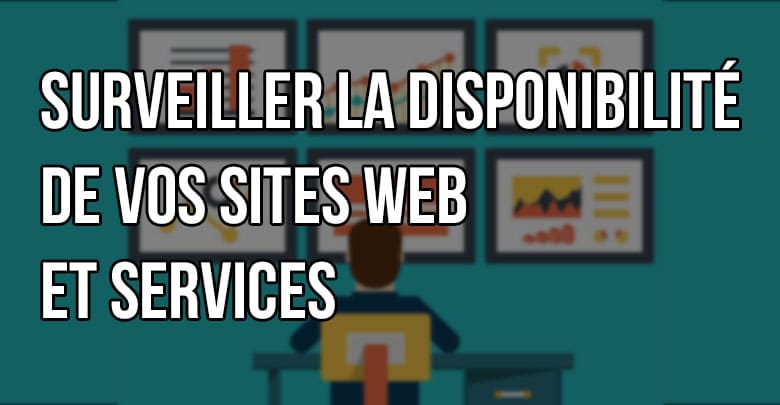
Quoi de plus énervant de savoir son ou ses sites web down. Je vous propose aujourd’hui une solution simple et efficace pour contrôler l’état de vos sites web. En quasi-temps réel, vous serez en mesure d’être alerté lorsque votre site web ne répond plus, mais également lorsqu’il revient en ligne.
Il existe de nombreux sites qui propose ce type de services, j’en citerai quelques-uns comme Pingdom, uptrends, ou encore Site Uptime.
Mais aujourd’hui on va parler de celui que j’utilise en ce moment : UpTimeRobot
UptimeRobot est un service de monitoring qui vous permettra de suivre l’état d’un ou plusieurs sites web, mais pas que. UptimeRobot vous permettra de monitorer la disponibilité et les temps de réponse de nombreux services comme FTP, SMTP, POP3, IMAP ou encore tout autre port personnalisé. Si l’un de ces services ne répond plus, une alerte vous est envoyée par mail ou SMS.
Gratuit ou payant ?
Il existe deux versions d’UptimeRobot, la version gratuite qui permet déjà beaucoup de choses, comme la possibilité de monter jusqu’à 50 moniteurs, d’avoir un rafraichissement toutes les 5 minutes et jusqu’à 2 mois de logs. Ce qui reste très généreux si vous souhaitez monitorer vos quelques sites et services perso.
Pour allez plus loin, vous pouvez opter pour la version pro qui vous permettra de monitorer beaucoup plus de services d’avoir jusqu’à 12 mois d’historique et des alertes par SMS. Cette offre est disponible à partir de 4,5$ par mois.
Alors, UptimetRobot, comment ça marche ?
C’est très simple, une fois inscrit sur la plateforme, vous pouvez ajouter des sites, services, ports à monitorer.
Voici le dashboard une fois quelques services ajoutés :
Vous serez alerté par mail dès que votre service sera down puis up (au moins dans les 5 minutes avec un compte gratuit) :
Ajouter un nouveau « Monitor »
Une fois inscrit et dans votre Dashboard, vous allez pouvoir ajouter des services ou sites web à monitorer.
Cliquez sur le bouton « Add New Monitor » et sélectionnez le type de service a monitorer (HTTP, Keyword, Ping, Port) et sélectionner le type de notification.
Remplissez les champs en fonction du type de service à surveiller. Vous pouvez également modifier l’intervalle de temps entre chaque vérification. Il sera au minimum d’une minute pour un compte payant et de cinq minutes pour un compte gratuit.
Concernant les alertes, vous pouvez ajouter et éditer les méthodes d’alerte depuis vos paramètres utilisateurs (Email, Twitter, SMS, Push iOS…).
Et toujours depuis vos paramètres utilisateur, vous allez pouvoir créer une page publique du statut de vos services.
Et franchement, ça à de la gueule 🙂
Si vous utilisez un autre service de monitoring en ligne, n’hésitez pas à le partager via les commentaires.